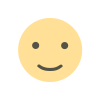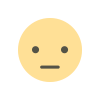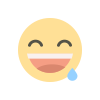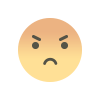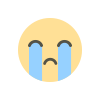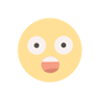Review : Aplikasi Office terpadu dari Microsoft untuk iOS dan iPadOS
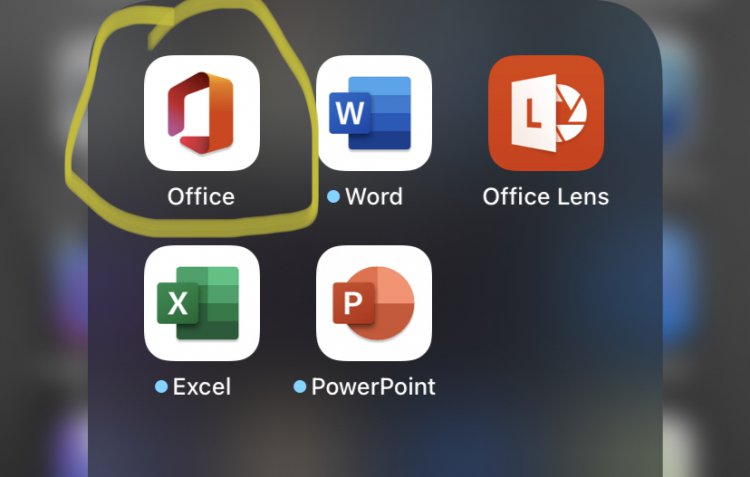
Apakah kalian mengguna Microsoft Office seperti Ms Word, Ms. Exel dan Ms. Power Point di iPhone atau iPad kalian ?
Jika iya kalian perlu melanjutkan membaca review ini.
Apakah kalian memiliki aplikasi Microsoft Word, aplikasi Microsoft Exel dan aplikasi Microsoft Power Point di iPhone dan iPad kalian ?
Saat nya kalian hapus dan segera ganti.
Microsoft sudah merilis aplikasi Microsoft Office terpadu, cukup 1 aplikasi ini di dalamnya sudah Word, Exel, Power Point.
Microsoft baru saja merilis aplikasi “Microsoft Office” terpadu ini untuk iPadOS, sedangkan untuk iOS sudah di rilis setahun yang lalu Februari 2020.
Apa kelebihan aplikasi baru “Microsoft Office” terpadu ini ?
Ruang Memory iPhone atau iPad akan lebih lega
Besar file “Microsoft Office” terpadu ini hanya 345,8mb, di dalamnya sudah ada
Word, Exel, Powerpoint, Office Lens dan OneNote.
Bandingkan jika kita menggunakan aplikasi terpisah :
- Aplikasi Microsoft Word 253,3mb
- Aplikasi Microsoft Exel 252,9mb
- Aplikasi Microsoft Powerpoint 240,8mb
- Aplikasi Office Lens 43,3mb
- Total file 790,3mb
Kurang dari setengahnya, lumayan untuk melegakan memory iPhone dan iPad.
Bukan itu saja tetapi ada beberapa fitur yang di bawa “Microsoft Office” terpadu ini yang bisa menggantikan beberapa aplikasi lain pihak ke 3, kita lihat fiturnya satu persatu :
Setelah menginstall aplikasi “Microsoft Office” terpadu ini dari AppStore dan aplikasi dibuka, maka kita di minta untuk login dulu, kalau di aplikasi Microsoft Office yang terpisah kita harus login satu persatu disetiap aplikasi baik di Word, Exel, dan Powerpoint.
Silahkan login cukup menggunakan alamat email atau no hp yang kalian gunakan di Microsoft Office sebelumnya, jika lupa password silahkan di reset, jika belum terdaftar silahkan daftar dulu, sesuai petunjuk saat buka aplikasi.
Begitu sudah login maka aplikasi akan terbuka ,
Tombol atas kanan :
logo intan :
jika kalian menekannya maka kalian akan di arahkan ke penggunaan Microsoft 365 versi premium, untuk personal seharga 95rb/bln, untuk family 129rb/bln untuk 6 anggota.
Logo amplop :
disini memperlihatkan dokumen yang kita simpan di onedrive milik Microsoft dan juga letak di memory iPhone atau iPad. Penyimpanan gratis OneDrive 5GB, tapi kalau berlangganan Microsoft 365 premium diberikan penyimpanan sampai 1T,
Tiga strip :
ini filter mempermudah mencari dokumen, yang bisa menampilkan sesuai yang kita inginkan, misalnya hanya menampilkan dokumen word saja atau yg lainnya atau secara keseluruhan.
Tombol bawah :
Tombol home :
yang ada searching dan semua dokumen yg ada akan ditampilkan.
Tombol + : ini tombol jika kalian ingin membuat atau menambah dokumen, jika ditekam akam terbuka dan ada 3 pilihan :
- Tombol kiri “Note” : membuat note, atau catatan, mirip seperti note pada bawaan iOS, setelah mengetik catatan bisa disimpam atau langsung di share ke email atau aplikasi perpesanan lain.
- Tombol Tengah “Lens”, ini sebenarnya aplikasi Microsoft Office Lens, berfungsi membuat data dengan scan, jika dibuka ada 3 pilihan, scan dokumen, bisa buku, foto atau dokumen apapun, pilihan kedua membuat foto dg kamera dan disimpan, ketiga scan whiteboard, jadi jika kita mengikuti presentasi dg whiteboard bisa kita scan jarak sekitar 2 -5 mtr . sama dengan aplikasi pihak ke 3 lainnya seperti : adobe scan, tiny scanner dan banyak lagi yang lainnya dan sebenarnya iOS maupun iPadOS sudah memiliki Scan Dokumen bawaan.
- Tombol kanan : Word, Exel, Powerpoint, untuk memulai membuat dokumen Word ; bisa scan dokumen, atau dari blank kosong, atau dari template, untuk memulai membuat dokumen Exel juga bisa dari scan tabel, atau dari blank kosong atau daei template, untuk memulai membuat dokumen powerpoint bisa dengan insert foto atau gambar atau dari blank kosong atau template.
Tombol Action :
Tombol ini jika dibuka memiliki banyak fitur tambahan yang bisa kita gunakan secara gratis, dan bisa menggantikan banyak aplikasi pihak ke 3 lainnya.
- Fitur share file dengan cara transfer, jika kalian menggunakan iPhone atau iPad ingin memindahkan dokumen afau foto dari iPhone atau iPad ke komputer atau laptop windows, bisa menggunakan fitur ini. Fitur ini sama dg aplikasi seperti AirDiskPro, dan aplikasi transfer lainnya. Tetapi jika kalian menggunakan mac atau macbook ya fitur ini tidak diperlukan karena ada airdrop. Caranya kalian buka browser bisa lewat google atau mesin pencari lainnya, ke www.transfer.office.com, begitu terbuka akan muncul barcode dan di iPhone atau iPad posisi fitur share file di open dan iPhone atau iPad akan menscan barcode yg ada di layar komputer atau laptop kalian dan pairing kode angka, jika sudah pairing sudah bisa memindahkan dokumen atau foto de iPhone atau iPad ke Komputer atau laptop atau sebaliknya.
- Fitur Convert Text in Images, ada 2 fitur konversi : dari image ke text atau scan buku dan akan dsimpan dalam format word, dan bisa edit, ini sangat berguna untuk menyalin sebuah buku atau mempermudah seseorang menyimplak sebuah buku. Kedua adalah image ke table, jadi tabel di buku bisa di scan menjadi file exel, dan juga bisa buku atau majalah atau kartu nama juga bisa di scan nanti tulisannya terpisah pisah dalam kolon dan garis atau tabel. Ini juga sama bagus nya dengan versi word pertama.
- Do more with PDFs: sign a PDF dokumen yang dikirim ke kita dalam format pdf bisa kita beri tandatangan, Scan to PDF semua buku atau dokumen kertas bisa kita scan ke format PDF, Fuctures to PDF semua foto atau gambar bisa kita scan d ke PDF, Document to PDF semua dokumen di word, exel juga powerpoint bisa di simpan format PDF, PDF to Word semua dokumen PDF bisa kita konversi ke word dan busa di edit. Jadi fitur ini menggantikan aplikasi Acrobat Reader atau sejenisnya.
- More Actions : Scan QR Code bisa menscan Kode QR dan membuka file atau link nya sekaligus dan fitur ini sudah ada bawaan iOS dan iPadOS. Create a Form ini kita bisa mebuat format utk survey, utk standar kerja dll. Rehearce with Coach ini kita bisa gunakan untuk presentasi dengan lebih dahulu membuat datanya misalnya menggunakan powerpoint kemudian kita bisa presentasikan dengan fitur ini.
Setelah mencoba nya dan ini keren banget, saya bisa mengganti 8 aplikasi terpisah sekaligus cukup dengan 1 aplikasi “Microsoft Office” ini. Dan melonggarkan memory iPhone saya sampe 1,6GB.
Jika kalian sering menggunakan aplikasi Microsoft Office yang selama ini terpisah pisah aplikasinya, atau aplikasi lain nya maka kalian pantas mencoba aplikasi terpadu ini “Microsoft Office”
Tampilan logo aplikasi juga bagus dan pantas di letakkan di home screen.
by MatriX, iDevice Indonesia